Jak nastavit váš notebook na časovač vypnutí
 Často se stává, že potřebujete naléhavě odejít, ale na vašem notebooku se stahuje důležitý soubor. Speciální časovač vám pomůže vypnout zařízení po určité době. Existuje mnoho způsobů, jak jej nainstalovat, ale ne vždy jsou začátečníkům známy.
Často se stává, že potřebujete naléhavě odejít, ale na vašem notebooku se stahuje důležitý soubor. Speciální časovač vám pomůže vypnout zařízení po určité době. Existuje mnoho způsobů, jak jej nainstalovat, ale ne vždy jsou začátečníkům známy.
Obsah článku
Proč potřebujete na svém notebooku nastavit časovač vypnutí?
Automatické vypnutí počítače nebo notebooku je důležitou funkcí, takže o ní musí vědět každý uživatel. V jakých případech byste měli použít časovač:
- Software se instaluje do počítače, ale není možné čekat na dokončení procesu;
- je nutné kontrolovat, kolik času dítě tráví na počítačovém vybavení v nepřítomnosti rodičů a zda počítač ve vhodnou dobu vypnulo;
- pro zrychlení notebooku je nutná automatizace procesu.
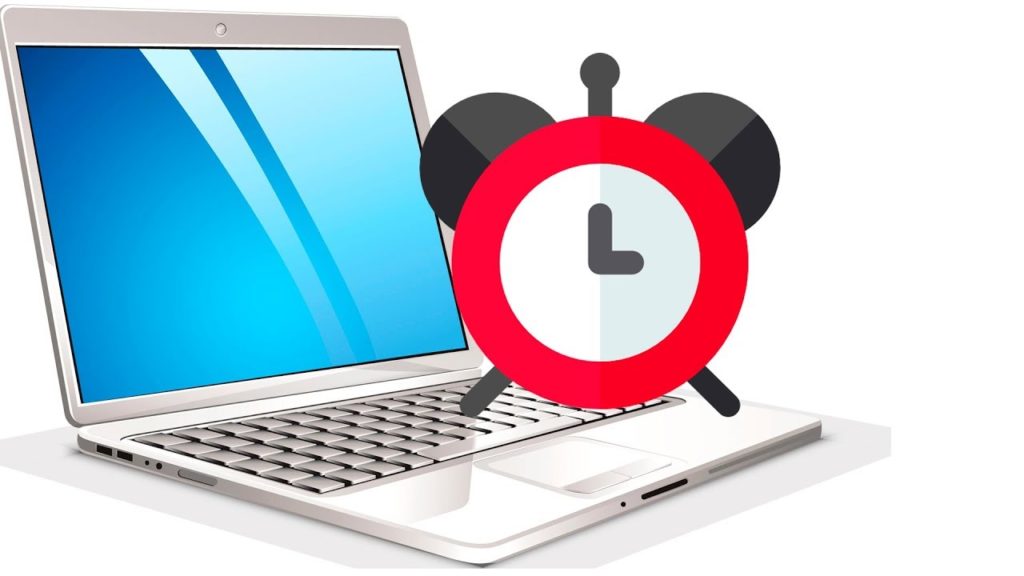
Časovač navíc pomůže při plánování vašeho osobního času. Není žádným tajemstvím, že mnozí tráví většinu dne za obrazovkou monitoru a odkládají práci nebo studium. Automatické vypnutí notebooku vám pomůže odtrhnout se od vzrušující hry přesně ve správný čas.
Jak nastavit časovač vypnutí na notebooku ve Windows
Operační systém ve výchozím nastavení neposkytuje automatické vypnutí, ale můžete nastavit časovač několika způsoby.
První způsob, jak nastavit časovač, zahrnuje použití příkazového řádku. Nejprve jej musíte zapnout současným podržením kláves „R“ a „Win“. Zobrazí se okno, kde zadáte příkaz „shutdown -s -t N“. Je třeba dávat pozor na písmeno N, což znamená čas v sekundách před vypnutím. Pak už jen stačí kliknout na „OK“ a pokračovat v práci na počítači. Na obrazovce se zobrazí zpráva informující uživatele o zbývajícím čase. Po jeho vypršení se všechny otevřené programy zavřou (data jsou dříve uložena) a notebook se jako vždy vypne.
Pozornost! Pokud potřebujete vynutit ukončení programů, budete muset k příkazu přidat „-f“ po uplynutí času. Zrušení časovače je také snadné: stačí na příkazový řádek napsat „shutdown -a“.
Plánovač úloh je rychlejší možností. Nejprve musíte otevřít příkazový řádek pomocí kláves „Win + R“, poté do něj napsat „taskschd.msc“ a akci potvrdit kliknutím na „Ok“. Zobrazí se „Plánovač úloh“, kde je třeba vpravo vybrat „Vytvořit jednoduchý úkol“, pojmenovat jej, nastavit spouštěč, nastavit čas a datum spuštění úlohy. V levém panelu klikněte na „Akce“ a vyberte „Spustit program“. V prvním okně zadejte příkaz „stutdown“, do druhého „-s“ a nakonec klikněte na „Další“. V určený čas se notebook automaticky vypne.
Jak nastavit notebook na časovač pomocí programů třetích stran
Existují rychlejší způsoby, jak nastavit časovač na notebooku, například pomocí speciálních programů. Někteří z nich:
- Chytré automatické vypnutí. Bezplatný nástroj v ruštině, který zvládne i začátečník. Musíte jej spustit, vybrat požadovanou funkci („Vypnutí“, „Spánek“ atd.) a nastavit čas.Ve výchozím nastavení se připomenutí zobrazí 5 minut před vypnutím, konec relace lze v případě potřeby odložit nebo zrušit.
- Časovač vypnutí. Jednoduchý program se zajímavým rozhraním v ruštině, po zapnutí se může automaticky spustit. Spolu s ním je často instalován další software, který ovlivňuje provoz notebooku. Stojí za to říci, že nástroj zavře všechny aplikace a neukládá data, to znamená, že se o to musíte postarat předem.
- Vypnout. Program, ve kterém najdete kromě časovače mnoho funkcí. Není potřeba jej instalovat – spouští se z archivu. Nechybí odpočítávání a automatické vypnutí po určité době nečinnosti systému, dále zamykání, spánek a mnoho dalšího. Jediným negativem je, že program nemůžete zavřít, jinak nebude fungovat časovač.
- Automatické vypnutí. Přehledné rozhraní a minimum akcí jsou tím, co program odlišuje od stovek jiných. Musíte pouze nakonfigurovat čas a datum a také akci systému, aby se notebook automaticky vypnul.
Časovač na počítači je považován za jednu z důležitých funkcí. Existuje několik způsobů, jak vypnout notebook - použijte příkazový řádek, plánovač úloh nebo program třetí strany. Poslední možnost je považována za nejjednodušší.





